Recensione HP Omen Transcend 14: quasi perfetto!

Cerchi un nuovo laptop da gioco portatile? Dai un

Da quando app come Dubsmash e TikTok hanno reso popolari i brevi video, le popolari app di social media hanno escogitato alternative per pubblicare contenuti in forma breve. YouTube ha introdotto gli Shorts e Instagram ha avuto successo con i Reels. Molti usano Instagram per scorrere i Reels. Se sei uno di loro, potresti aver notato il congelamento dei video nelle storie o nei post di Instagram, come segnalato da diversi utenti.
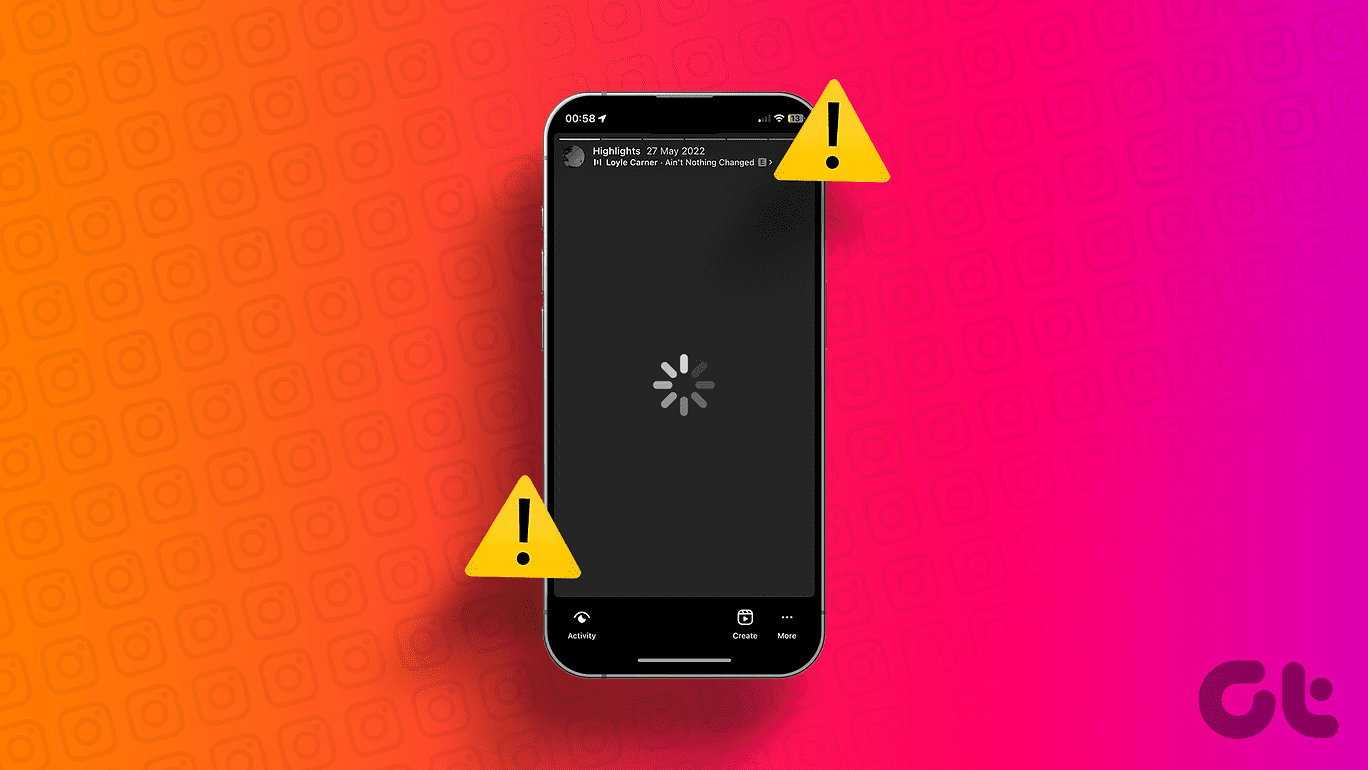
Immagina di ridere guardando video divertenti solo per rendersi conto che i rulli si bloccano di tanto in tanto. Alcuni utenti hanno segnalato che il loro video Instagram si blocca, ma l'audio continua. Non è stata un'esperienza piacevole, vero?
Tuttavia, il problema è facile da risolvere ed è probabilmente dovuto a una connessione di rete instabile o a un bug nell'app. Esaminiamo tutte le possibili cause e soluzioni per correggere i video di Instagram che rimangono bloccati in una storia o in una sequenza temporale.
L'aspetto principale a cui prestare attenzione quando i video su Instagram si bloccano è la tua connessione Internet. Spesso potresti utilizzare i dati mobili anziché una connessione Wi-Fi. Se ti trovi in una zona con scarsa connettività di rete, Instagram potrebbe avere difficoltà a caricare i video. O anche se lo fanno, potresti riscontrare buffering durante la visualizzazione del video.
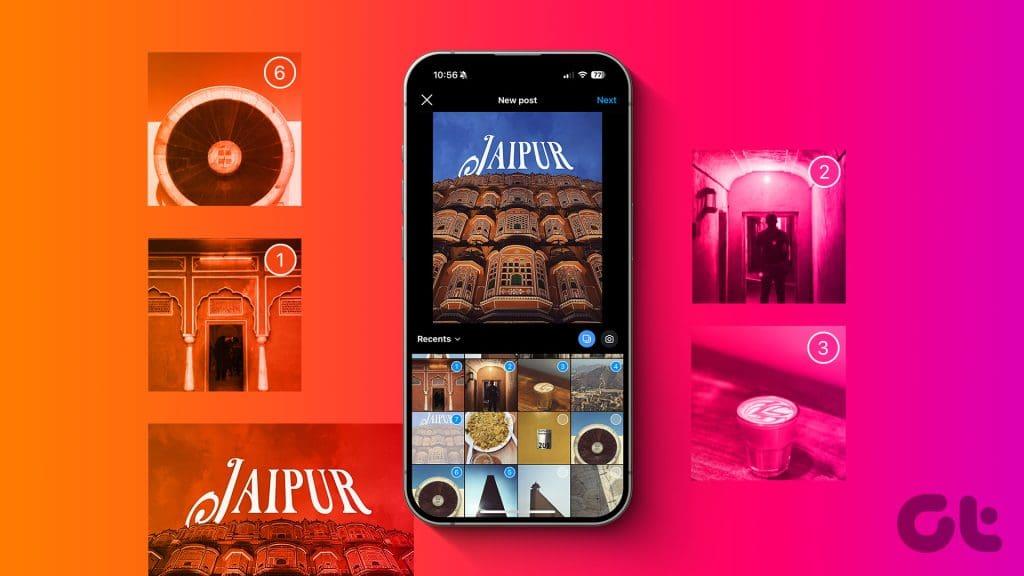
Altri possibili motivi includono la mancanza di RAM libera, una versione precedente dell'app o un problema con le dimensioni o il bitrate del video. Quest'ultimo è particolarmente importante se gli spettatori si lamentano dei tuoi video o dei Reels appesi su Instagram.
Affronteremo tutte le preoccupazioni e ti guideremo a ottenere una riproduzione video fluida sull'app Instagram.
Dopo aver visto vari motivi per cui le tue storie o i post di Instagram che contengono video presentano problemi, passiamo ai modi per risolvere il problema.
Inutile dire che Instagram richiede una connessione Internet attiva per visualizzare i contenuti caricati sulla piattaforma. Se disponi di una connessione forte e veloce, puoi visualizzare i contenuti senza problemi. Tuttavia, se sei connesso a un router Wi-Fi lontano, la velocità potrebbe diminuire, causando il blocco dei video su Instagram.

Quindi, è consigliabile stare vicino a un router Wi-Fi o passare a un mesh se hai una casa grande. Quando sei all'aperto, assicurati di trovarti in un'area con una solida connettività 5G o LTE. Qualcosa di inferiore creerà problemi nel caricamento dei video su Instagram.
Abbiamo riscontrato segnalazioni di Reels e video bloccati sui dispositivi iPhone. Oppure, alcune versioni dell'app su Android possono causare problemi con i video. In una situazione del genere, è meglio visualizzare il video su un dispositivo diverso.
Quindi, se hai un iPhone, chiedi al tuo amico con un dispositivo Android di provare a guardare la stessa storia o lo stesso video. In alternativa, puoi utilizzare il tuo computer per vedere se Reel si carica correttamente sul web di Instagram.
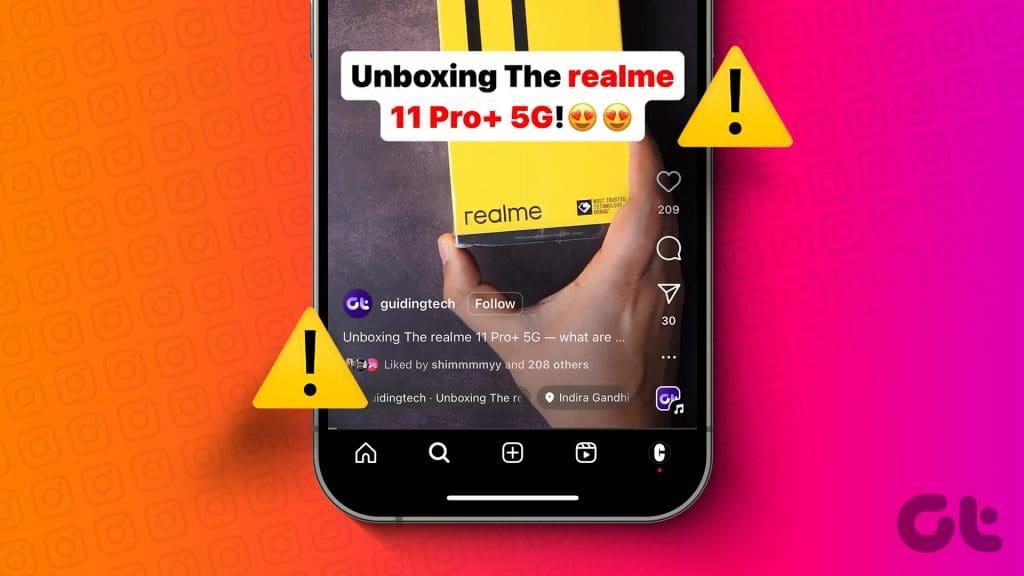
In tal caso, potrebbe esserci un problema con l'app Instagram sul tuo dispositivo. Idealmente, un aggiornamento in futuro dovrebbe risolverlo.
Questa soluzione si applica se hai caricato un Reel sulla tua storia di Instagram e i tuoi follower si lamentano che si blocca.
Ciò potrebbe accadere per diversi motivi. Forse il caricamento non è stato completato. In questi casi, prova a eliminare la storia con quella bobina e a caricarla nuovamente per vedere se il problema viene risolto. Ecco come eliminare una storia su Instagram.
Apri la storia che si è bloccata. Premi sui tre punti nell'angolo in basso a sinistra della pagina. Quindi, seleziona Elimina nel popup.
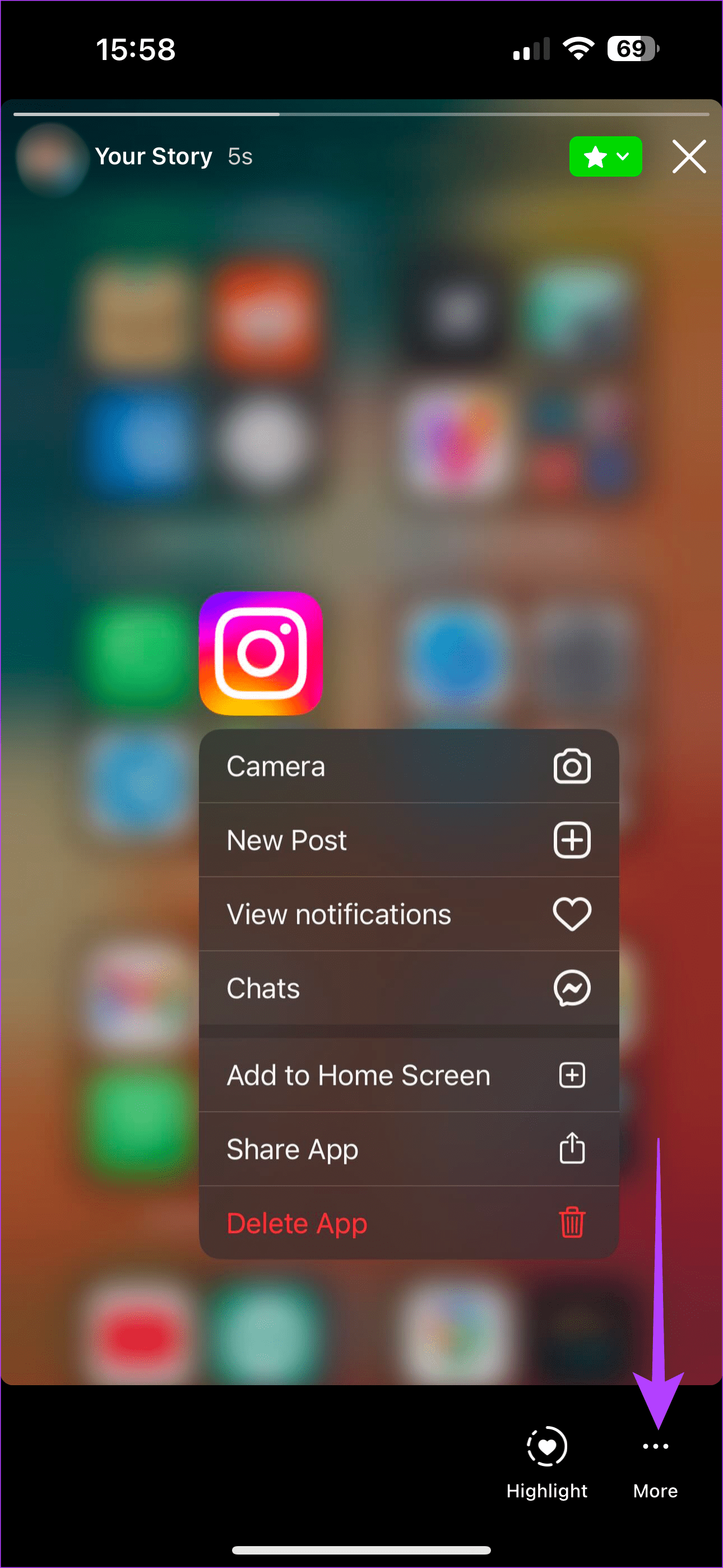
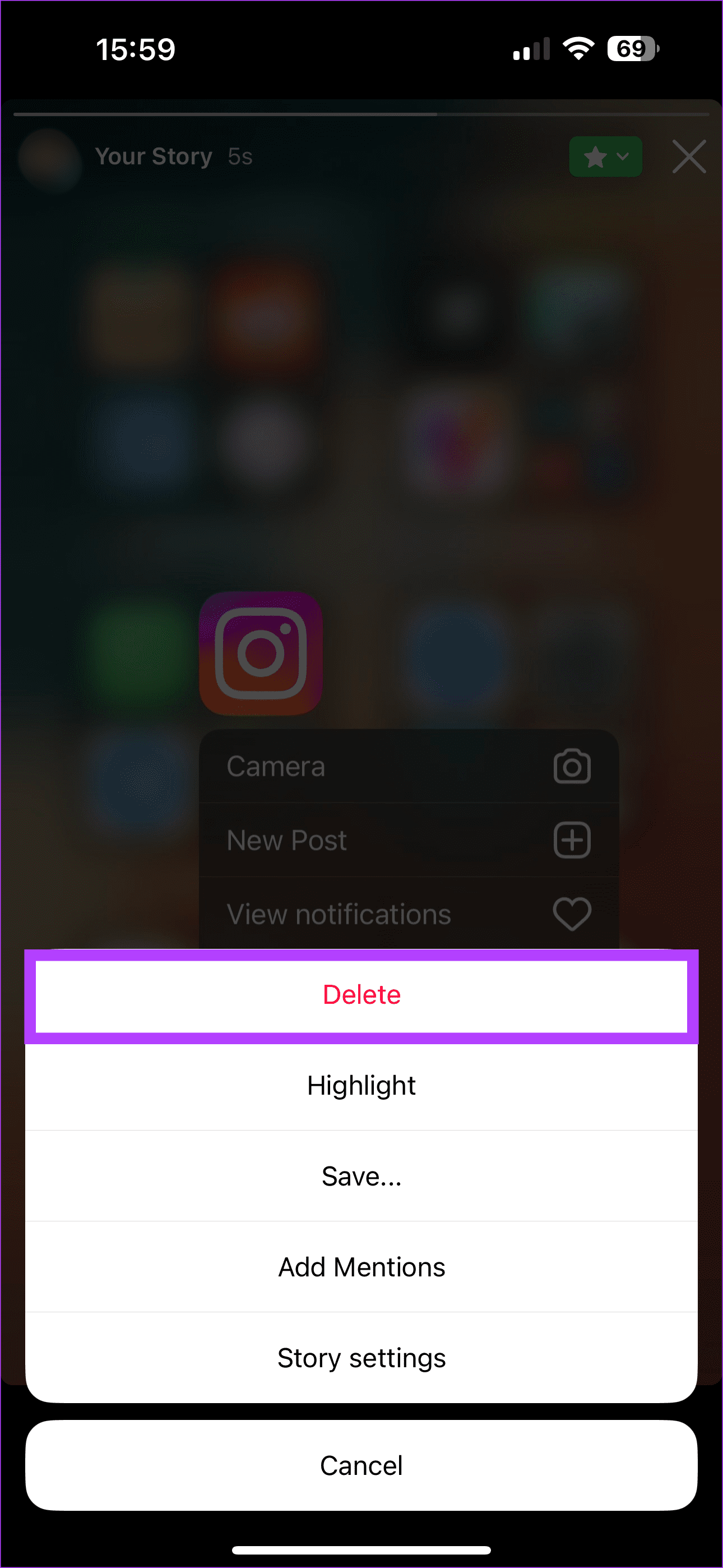
Ora ricarica la bobina pertinente nella tua storia per vedere se la storia video di Instagram si blocca durante la riproduzione.
Questa soluzione è in linea con la precedente. Se hai caricato un video o una bobina sul tuo feed che si blocca ripetutamente o è in ritardo, può essere utile caricare una versione con un bitrate inferiore. Un bitrate più basso significa anche che le dimensioni del video sono inferiori, il che è una soluzione collaudata per alcuni utenti per correggere Instagram Reels e i video che si bloccano.
Svuotare la cache di un'app può aiutare a risolvere diversi problemi. Può essere d'aiuto se la tua storia o il tuo post su Instagram è bloccato durante la pubblicazione o se il tuo Reel si blocca durante la riproduzione. Ecco come procedere sul tuo dispositivo Android.
Passaggio 1: vai all'app Impostazioni sul telefono> seleziona l'opzione App. Tocca Vedi tutte le app per visualizzare l'elenco di tutte le app.
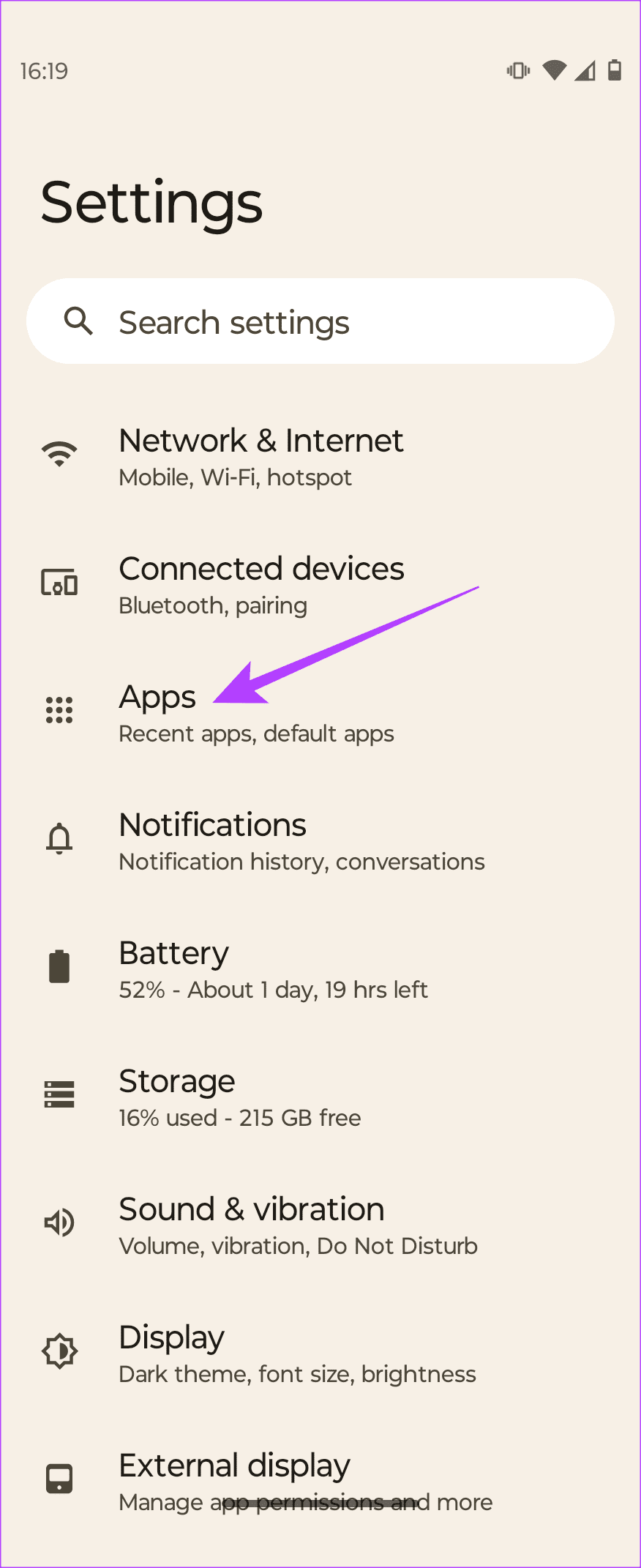
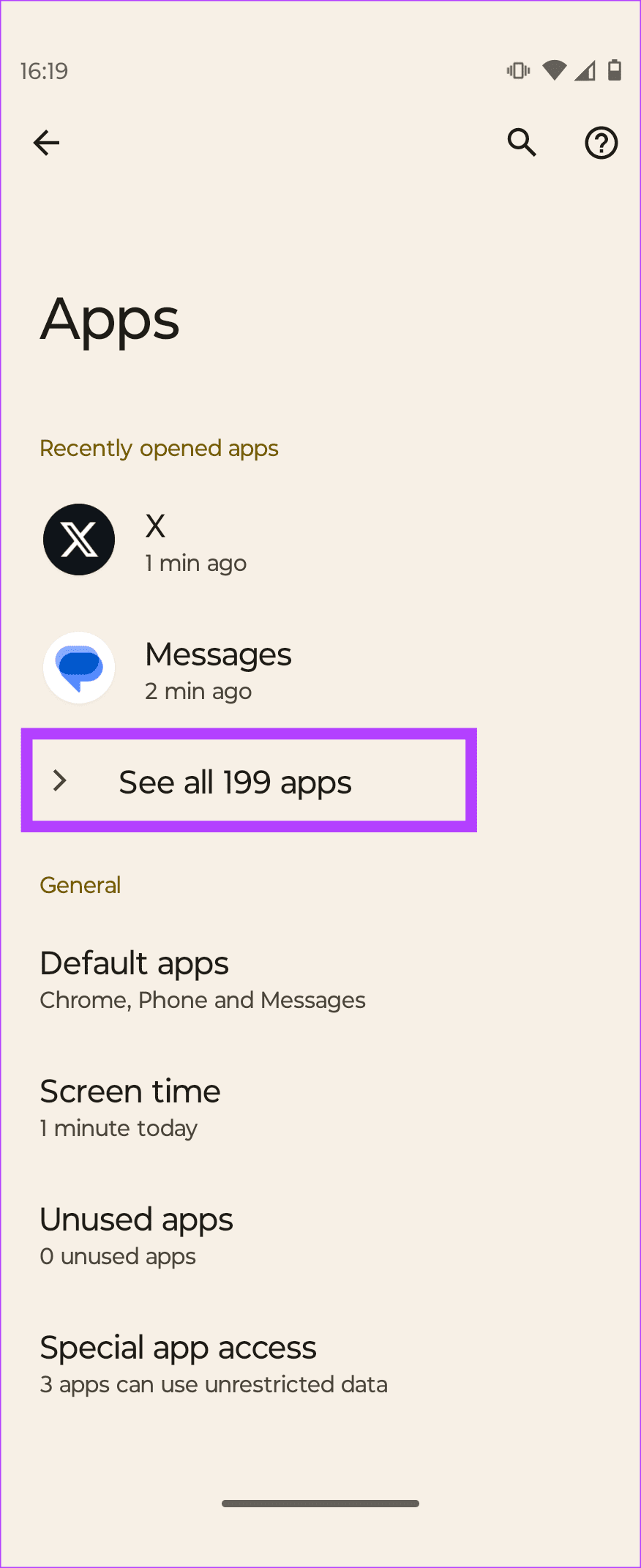
Passaggio 2: trova e seleziona Instagram. Vai alla sezione Archiviazione e cache.
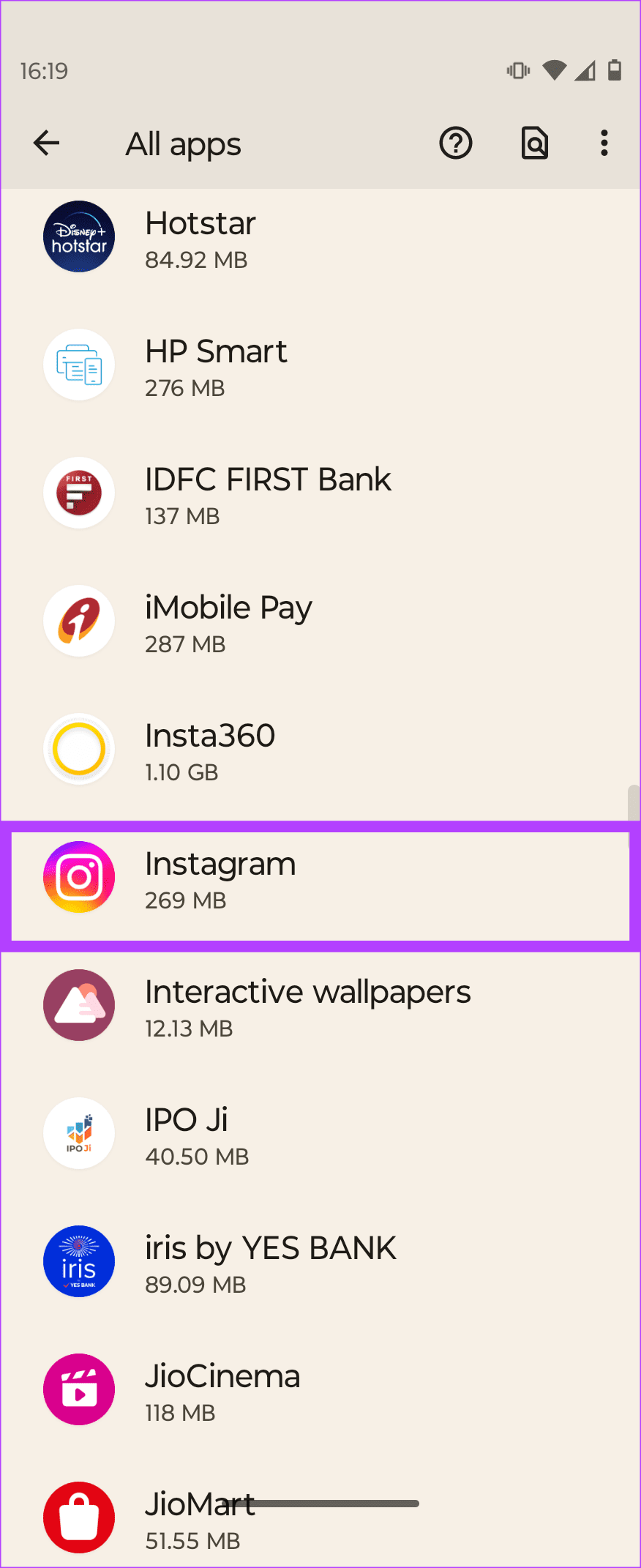
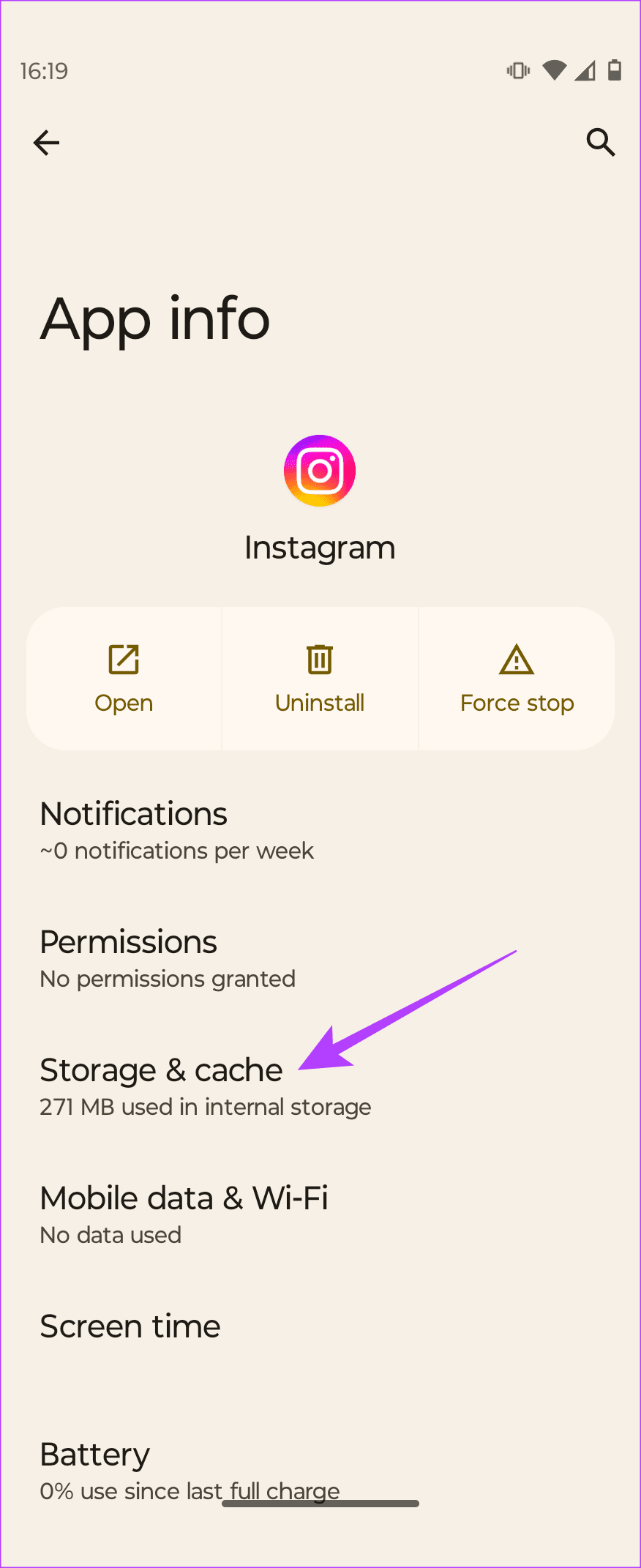
Passaggio 3: tocca Cancella cache.
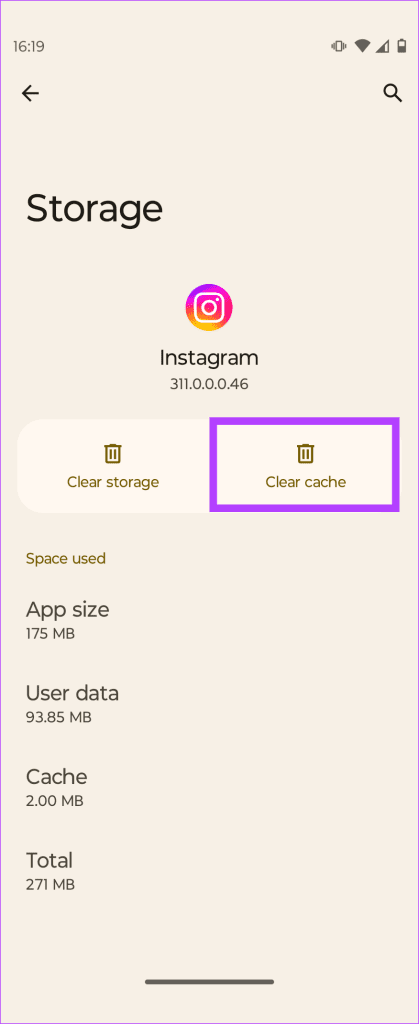
A volte, la mancanza di RAM libera può ostacolare l'esperienza di utilizzo di un'app. In questo caso, se hai troppe app aperte in background sul tuo smartphone, Instagram potrebbe non avere abbastanza risorse gratuite per riprodurre i video.
Puoi provare a uscire da tutte le app e cancellarle dalla memoria. Basta scorrere verso l'alto dalla parte inferiore del telefono. Quindi, scorri verso l'alto su ciascuna scheda dell'app per terminare il processo. Dopo aver cancellato tutte le app, avvia Instagram per vedere se la storia presenta ancora problemi.
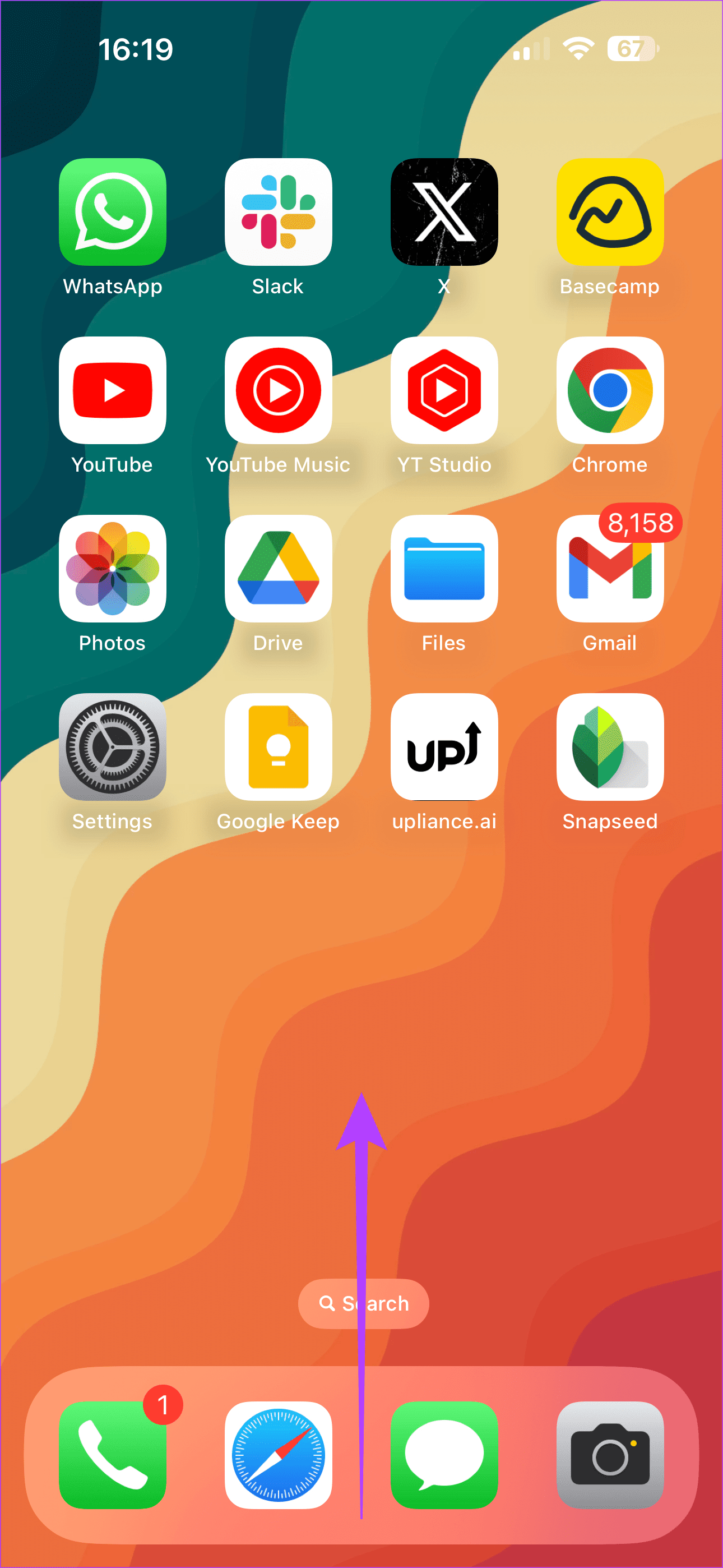
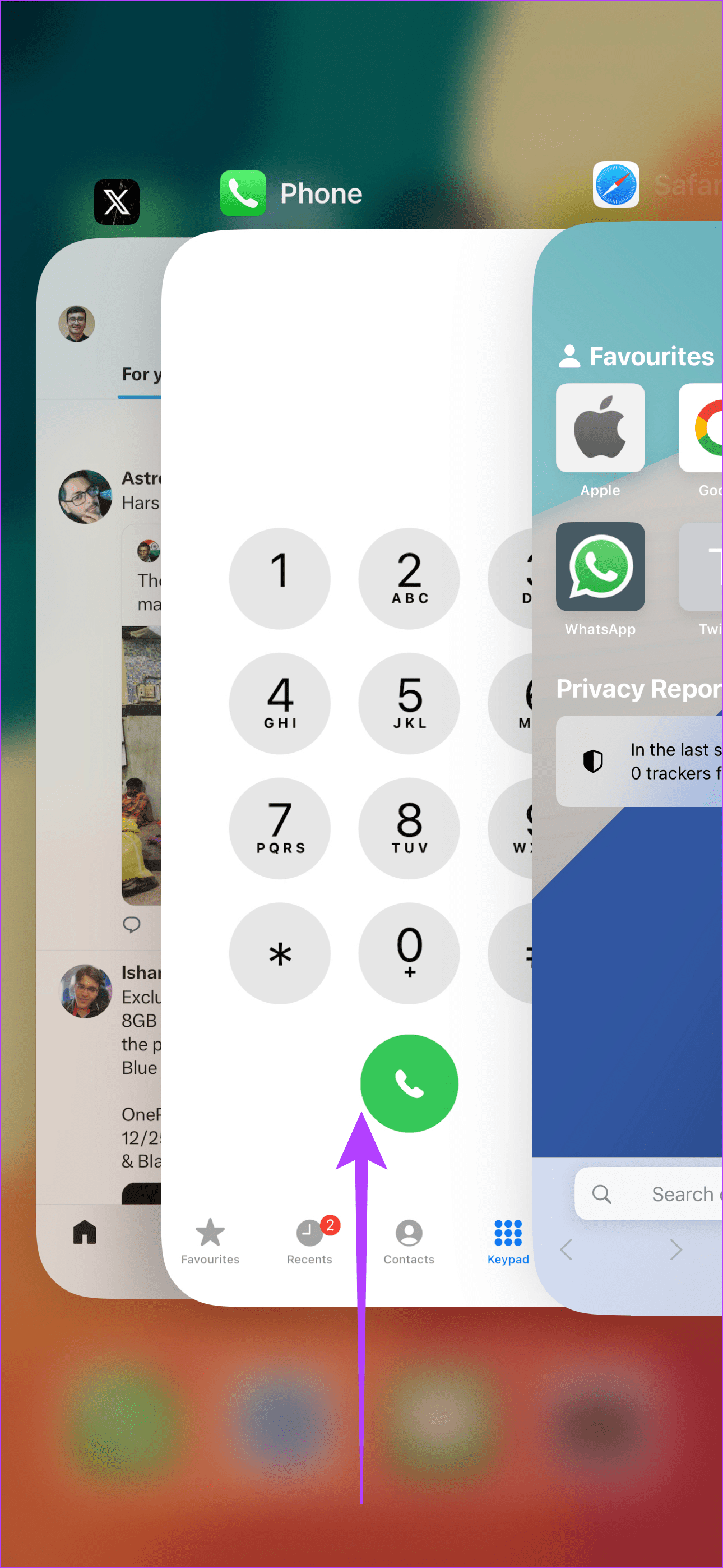
All'inizio abbiamo menzionato come un problema tecnico o un bug nell'app potrebbe essere la ragione del ritardo dei video di Instagram nei post o nelle storie. Il modo migliore per risolvere questo problema è aggiornare l'app . La maggior parte delle nuove versioni delle app include correzioni a problemi minori come questo. Quindi, aggiorna l'app Instagram utilizzando il collegamento sottostante.
Hai provato ad aggiornare l'app, ma non ha funzionato? Oppure non ci sono aggiornamenti su Instagram dato che utilizzi l'ultima build? Indipendentemente da ciò, la soluzione successiva è disinstallare l'app per scaricare una nuova copia di Instagram sul tuo telefono.
Pertanto, ti consigliamo di disinstallare l'applicazione Instagram. Una volta terminato, reinstallare l'applicazione.
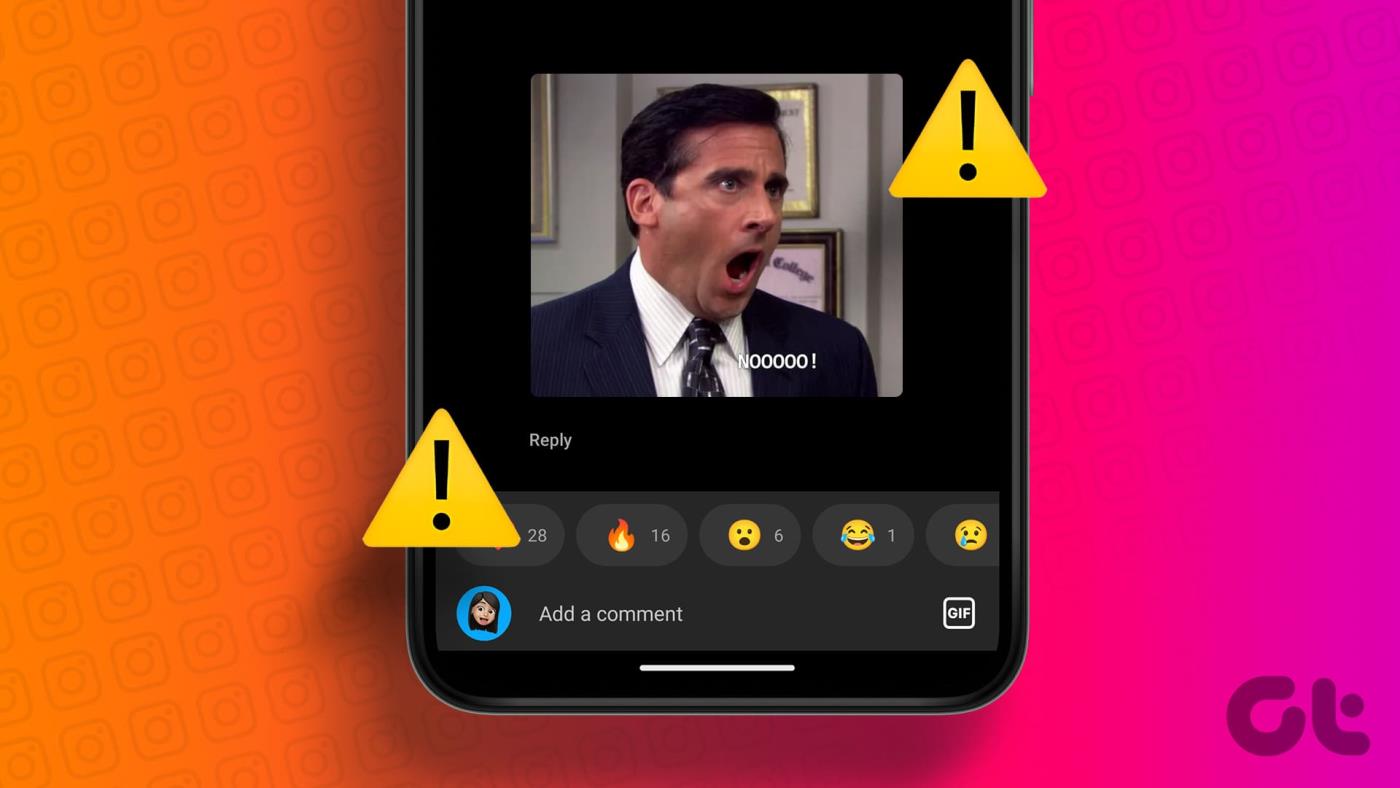
L'utilizzo della versione beta di un'app può essere vantaggioso. Puoi accedere a tutte le funzionalità più recenti mentre sperimenti quelle imminenti. Tuttavia, presenta una serie di svantaggi. Per prima cosa, potresti riscontrare bug come problemi con i video. Quindi, se ti sei iscritto alla versione beta, prova a passare alla versione stabile per vedere se aiuta con la riproduzione video.
Vai al Google Play Store e cerca Instagram. Una volta nella pagina dell'app, scorri verso il basso fino alla sezione "Sei un beta tester". Quindi, tocca Esci.

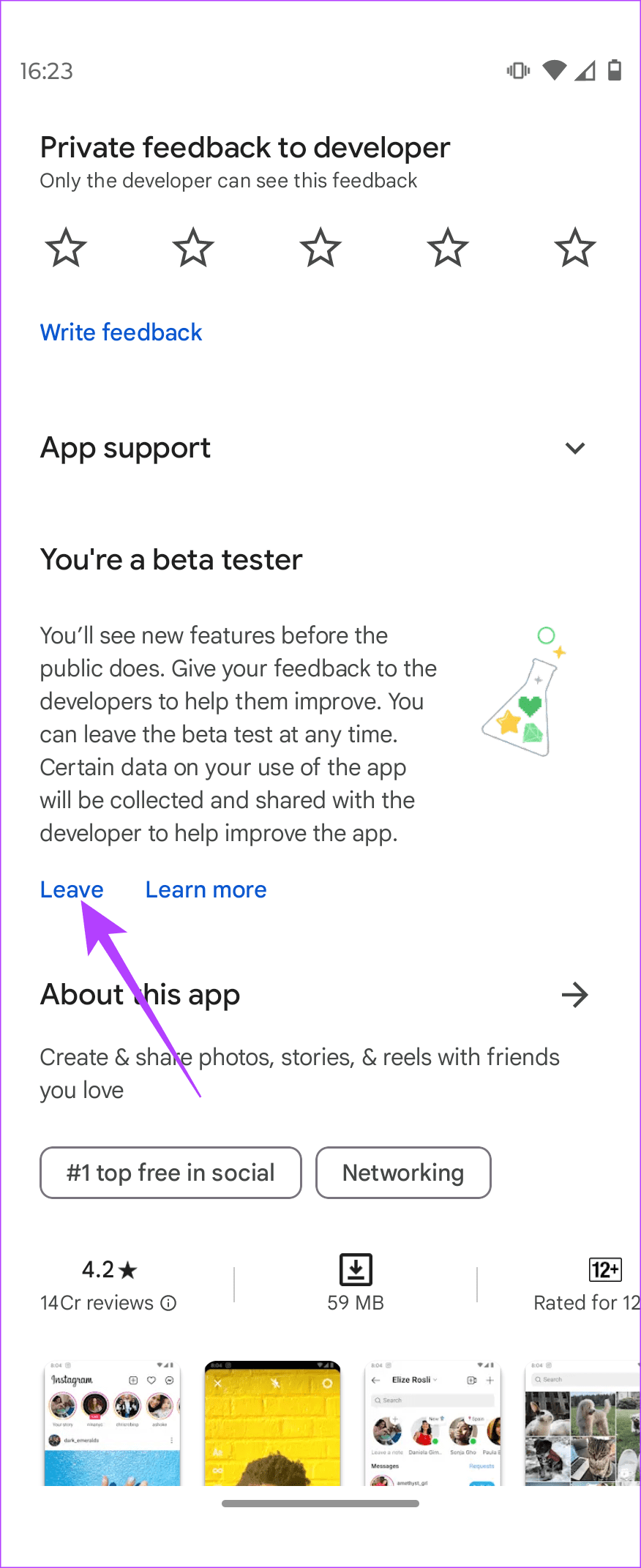
Dopo un po' riceverai un aggiornamento dell'app Instagram. Segui i passaggi precedenti per aggiornare l'app alla versione stabile.
Se i video bloccati sulle storie o sui post di Instagram hanno infastidito il tuo scorrimento sfrenato, risolvi rapidamente il problema con le soluzioni sopra menzionate. Le soluzioni esaustive dovrebbero aiutarti a risolvere il problema, sia per i Reels che hai caricato su storie o post sia per il contenuto caricato da un altro utente Instagram.
Cerchi un nuovo laptop da gioco portatile? Dai un
Scopri i limiti delle videochiamate su WhatsApp, Skype, Facebook Messenger, Zoom e altre app. Scegli l
Se il tuo Chromebook non riconosce i tuoi dispositivi USB, segui questi passaggi per risolvere il problema. Controlla il formato, l
Scopri come cambiare la lingua su Spotify per Android e desktop in modo semplice e veloce.
Gestisci i post suggeriti su Facebook per una migliore esperienza. Scopri come nascondere o posticipare i post "Consigliati per te".
Scopri come rendere trasparente lo sfondo in Paint e Paint 3D con i nostri metodi semplici e pratici. Ottimizza le tue immagini con facilità.
Se hai molti duplicati in Google Foto, scopri i modi più efficaci per eliminarli e ottimizzare il tuo spazio.
Continua a leggere per sapere come svegliare qualcuno al telefono su Android e iOS, indipendentemente dalla modalità in cui è attivo il dispositivo.
Scopri come risolvere il problema dello schermo nero di Amazon Fire TV Stick seguendo i passaggi di risoluzione dei problemi nella guida.
Scopri cosa fare se il tuo Galaxy S22 non si accende. Trova soluzioni efficaci e consigli utili per risolvere il problema.







